СОДЕРЖАНИЕ
1. Краткое описание изделия…………………………………………………3
2. Общий вид приспособления………………………………………………4
3. Построение объемной модели детали в «КОМПАС 3D»……………….4
4. Построение чертежа с указанием необходимых размеров…………..14
Список использованной литературы……………………………………….18
Приложение
Краткое описание изделия
Изделие: Пневмогидравлическая траверса
Пневмогидравлическая траверсаNORDBERG MA-2.
Пневмогидравлическая траверса рассчитана для использования в проёме смотровой ямы или платформенного подъёмника (четырёхстоечного, ножничного, плунжерного) для вывешивания оси автомобиля. Очень прочные и надёжные, можно эксплуатировать при температуре от -10º до + 40º.
Особенности:
Телескопические лапы
Ограничительный клапан нагрузки
Клапан безопасности, фиксирующий балку при падении давления
Защитная шторка для предотвращения попадания инструмента или
руки механика в механизм траверсы
Эмаль, стойкая к механическим воздействиям
Дополнительные характеристики
Привод пневмогидравлический насос
Грузоподъёмность 4000 кг
Вес 175 кг
Общий вид приспособления

Рис. 2.1
3. Построение объемной модели детали в программе «КОМПАС 3D»
Построение детали начинается с создания каркаса. В данном случае начнем с основания. Построение основания начинается с создания его плоского эскиза. Как правило, для построения эскиза основания выбирают одну из стандартных плоскостей проекций.
· В Дереве модели укажем Плоскость XY (фронтальная плоскость). Пиктограмма плоскости будет выделена цветом.
· Нажмем кнопку Эскиз  на панели Текущее состояние. Система перейдет в режим редактирования эскиза, Плоскость XY станет параллельной экрану.
на панели Текущее состояние. Система перейдет в режим редактирования эскиза, Плоскость XY станет параллельной экрану.
· Нажмем кнопку Геометрия  на Панели переключения. Ниже откроется одноименная инструментальная панель.
на Панели переключения. Ниже откроется одноименная инструментальная панель.
· Создаем эскиз. Выбираем элемент Отрезок и создаем эскиз.
Зарываем режим Эскиз.
Нажмем кнопку Операция выдавливания ~  на панели Редактирование детали
на панели Редактирование детали  .
.
Введем с клавиатуры нужное Значение. Значение попадет в поле Расстояние 1 на Панели свойств.
· Нажмем клавишу < Enter > для фиксации значения.
Нажмем кнопку Создать объект  на Панели специального управления – система построит объект
на Панели специального управления – система построит объект
В данном случае выполним выдавливание с боковой стенкой.

Рис.3.2

Рис. 3.3
Выбираем грань. Переходим в режим Эскиза и применяем элемент Отрезок и чертим стойки. Далее - Выдавливение.

Рис. 3.4

Рис. 3.5
Аналогично создаем вторую стойку.

Рис. 3.6
Используя элемент Отрезок чертим Эскиз.
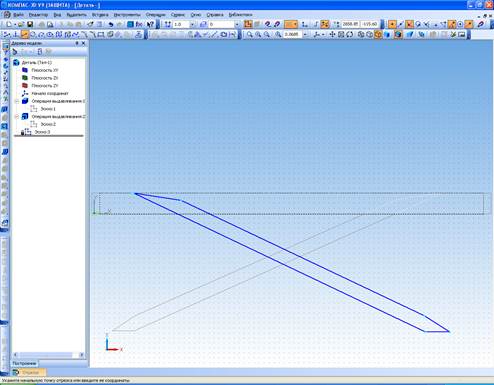
Рис. 3.7
Выполним операцию Выдавливания на нужное расстояние.
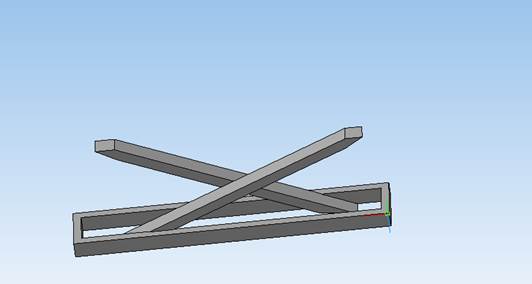
Рис. 3.8
Далее выбираем нужную грань и чертим платформу.
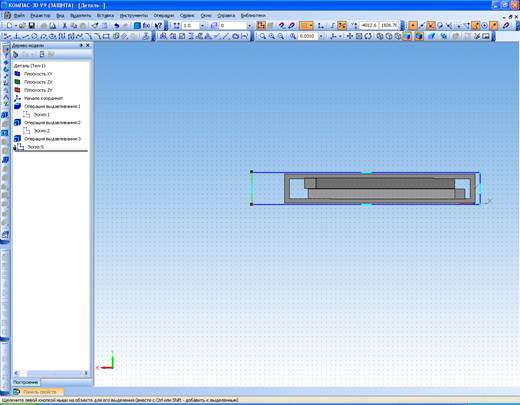
Рис. 3.9

Рис. 3.10
Выполним операцию Выдавливания на нужное расстояние и добавим цвет.

Рис. 3.11
Аналогичным образом формируем оставшиеся элементы и применим цвет:
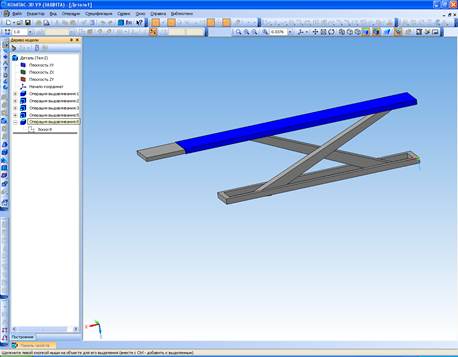
Рис. 3.12

Рис. 3.13

Рис. 3.14
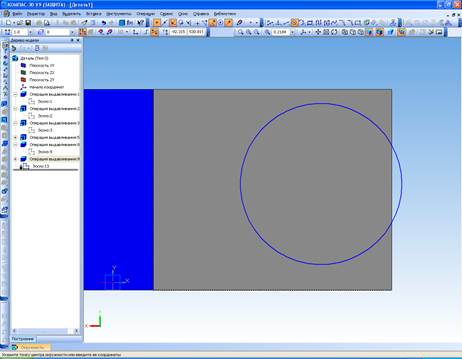
Рис. 3.15

Рис. 3.16

Рис. 3.17
Готовое изделие будет выглядеть:

Рис. 3.18
Построение чертежа с указанием необходимых размеров






